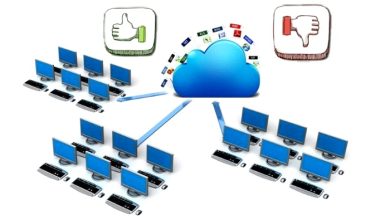Netflix non mi carica, cosa succede? – Soluzione
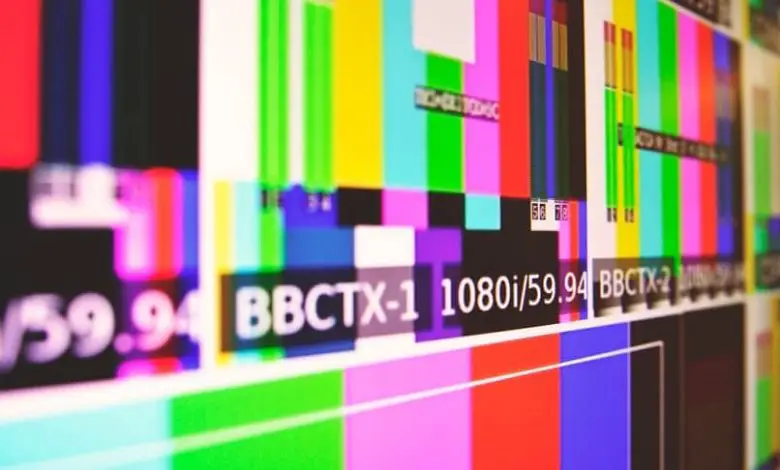
Ma c’è qualcosa di molto comune in questa piattaforma di intrattenimento ed è che in diverse occasioni non si carica o continua a caricarsi; è che forse Netflix può funzionare lentamente e potresti sentirti derubato o potrebbe causare molti mal di testa. In questo post imparerai alcune battute d’arresto comuni su questa piattaforma e come puoi risolverle. Elencheremo alcuni degli altri errori nel seguente articolo, in modo che tu possa verificare se qualcuno di questi è tuo.
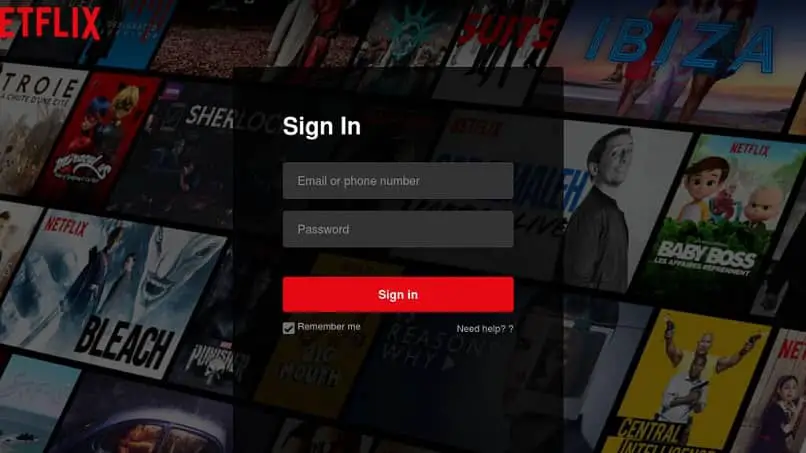
Possibili ragioni per cui Netflix non si carica
Netflix non funziona: potrebbe esserci un problema di connessione di rete, forse un problema con l’account Netflix o con l’applicazione, forse un dilemma con il dispositivo. Per rimediare a questa limitazione, controlla se la schermata inizia con un codice o un messaggio che dà un errore.
Questo messaggio o codice puoi cercare l’errore nella ricerca o cercarlo in base alla funzione dei sintomi, ad esempio non riesco ad accedere o lo schermo è vuoto.
Netflix si blocca: potrebbe anche bloccarsi durante il caricamento, ma l’unica cosa che si blocca o si blocca è Netflix perché il resto del dispositivo funziona correttamente. Questo potrebbe essere dovuto al fatto che devi aggiornare le informazioni che hai memorizzato sul tuo dispositivo. Se vuoi provare la nostra guida su come accedere a Netflix, potrebbe risolvere il problema per te.
Su computer Windows
Se Netflix si blocca o non risponde al log su Windows prova selezionando nella schermata in alto Accedi e poi accedi e riprova a visualizzare Netflix. Se questo errore si verifica quando riproduci un film o una serie, riavvia il computer spegnendolo completamente, quindi accendilo e riprova su Netflix.

Su iPad, iPhone o iPod Touch
D’altra parte, se l’errore si verifica all’avvio dell’app, puoi
- Riavvia tenendo premuti contemporaneamente il pulsante laterale e il pulsante del volume finché non vedi i cursori. Quindi sposta il controllo superiore e il dispositivo si spegnerà. Dopo 10 secondi, premi il pulsante di accensione per riattivare il dispositivo, dopo che il dispositivo si è acceso, riavvia Netflix.
- Ripristina l’app Netflix in modo che le informazioni obsolete vengano aggiornate; Per fare ciò, scegli le impostazioni nella schermata principale, scorri verso il basso per trovare l’ app Netflix, sceglila e scorri reset per attivare. Una volta chiusa la sessione Netflix, premi start per tornare alla schermata principale.
- Reinstallare l’applicazione ; Assicurati che la versione di Netflix non sia scaduta, in tal caso rimuovila e reinstallala. Nella schermata principale, tieni premuta l’applicazione Netflix, premi la X nell’angolo in alto a sinistra e tocca Elimina. Avvia l’App Store e naviga per trovare Netflix gratuito. Inserisci l’e-mail e la password del tuo account Netflix e accedi.
- Riavvia la rete; Spegni la rete domestica ma assicurati che tutti i dispositivi siano disconnessi. Scollega il modem per 30 secondi, ricollegalo finché le luci non si accendono completamente.
Netflix perde la connessione: viene visualizzato un messaggio che informa che un utente sta utilizzando l’account Netflix che hai acquistato. Per fare ciò, cambia la password e accedi alla pagina Netflix e seleziona esci da tutti i dispositivi.
Fatto questo passaggio, cambia la password cliccando su Il mio account, clicca su cambia password, qui puoi scegliere chi può accedere al tuo account Netflix e chi no. Ora che conosci alcuni errori sul motivo per cui Netflix non si carica e le soluzioni a questi, puoi goderti questi passaggi quando Netflix si blocca o si blocca e quindi continuare a goderti le tue serie o film preferiti.